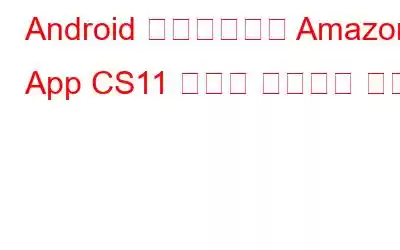Android 스마트폰에서 Amazon App CS11 오류가 발생하더라도 걱정하지 마세요. 친구여. 당신은 혼자가 아닙니다. 최근 여러 사용자가 Android 스마트폰을 사용하여 Amazon 마켓플레이스를 방문하려고 할 때 Amazon App CS11 오류가 발생한다고 보고했습니다.
Amazon 애플리케이션을 자주 사용하는 경우 이 문제가 귀찮을 수 있으며, 분명히 해결책을 찾고 싶습니다. 이 문제의 원인과 해결 방법을 설명해 드리겠습니다!
또한 읽기: Amazon 무단 구매 사기를 식별하는 방법은 무엇입니까?
Amazon App CS11 오류란 무엇입니까?
Amazon App CS11 문제는 Amazon 애플리케이션에서 발생하며 일반적으로 사용자가 수행한 작업의 결과가 아닙니다. 코드는 일반적으로 “죄송합니다. 문제가 발생했습니다. 우리는 그것을 고치기 위해 노력하고 있습니다. (CS11).” 이 문제는 사용자가 Amazon 앱을 열거나 장바구니 넣기, 결제 등 특정 작업을 수행하려고 할 때 발생합니다.
Amazon App CS11 오류의 원인은 무엇입니까?
이 특정 오류 코드는 다양한 원인으로 인해 발생할 수 있습니다. 축제 시즌이나 세일 기간 동안 웹사이트나 앱의 트래픽이 많아 이런 일이 가끔 발생합니다. 서버 중단으로 인해 이 오류 코드가 발생할 수 있는 경우가 있습니다. 또한 Amazon 앱의 버그가 원인일 수 있습니다.
또한 읽기: 검은색 화면 없이 Amazon Prime Video를 화면 녹화하는 방법
Amazon App CS11 오류를 수정하는 방법 안드로이드 스마트폰?
아마존 측에서 발생하는 문제이기 때문에 해결되려면 조금 기다려야 할 것 같습니다. 그동안 아래 나열된 수정 사항을 시도하여 Amazon 오류 코드 CS11을 수정할 수 있습니다.
또한 읽기: 블랙 프라이데이 동안 가격 하락을 추적하는 최고의 Amazon 가격 추적기
1. 애플리케이션 업데이트
Amazon 서버에 익숙하지 않고 더 이상 사용되지 않는 Amazon 앱을 사용하는 경우 오류 코드 CS11이 발생할 수 있습니다. 이 경우 앱을 최신 버전으로 업데이트하면 CS11 문제가 해결될 수 있습니다. 그렇게 하려면 아래 단계를 따르세요.
- 스마트폰에서 'Google Play 스토어' 앱을 열고 화면 오른쪽 상단에서 '프로필'
- 팝업 메뉴에서 '앱 및 기기 관리' 옵션을 클릭하세요.
- '개요' 탭에서 '사용 가능한 업데이트'를 클릭하세요.
- 이제 여기에서 모든 앱을 찾을 수 있습니다. 업데이트가 필요한 앱입니다.
- 목록에서 'Amazon 앱'을 찾아 바로 '업데이트' 버튼을 클릭하세요.
2. Amazon 앱 캐시 및 데이터 지우기
가끔 앱이 응답하지 않을 수 있으며, 앱의 캐시와 데이터를 지워 문제를 해결할 수 있습니다. 이를 위해서는 아래 단계를 따르세요.
- Amazon 앱으로 이동하여 팝업 창이 나타날 때까지 길게 누르세요.
- 이제 '앱 정보' 아이콘을 클릭하세요.
- 앱 정보 아래 페이지에서 '저장소 및 캐시' 옵션을 찾아 탭하세요.
- 여기에서 '저장소' 및 ' 캐시.”
- 이제 먼저 "저장소 지우기" 옵션을 선택하세요. 작업을 확인하는 창이 나타납니다. "확인"을 선택하세요.
- 그런 다음 "캐시 지우기"를 탭하여 애플리케이션과 관련된 모든 캐시를 지웁니다.
- 기기의 설정을 열고 '일반' 또는 '시스템'으로 이동하세요. 그리고 그것을 클릭하세요.
- 이제 '날짜 및 시간' 설정을 탭하세요.
- 시간과 날짜를 탭하여 정확한지 확인하세요.
- '날짜 및 시간 자동 설정'을 활성화하지 않은 경우 활성화하세요. t.
- Amazon 앱으로 이동하여 팝업 창이 나타날 때까지 기다립니다.
- 이제 '앱 정보' 아이콘을 클릭하세요.
- 앱 정보 페이지에서 '강제 종료'를 탭하세요. ” 옵션.
- 작업을 확인하는 팝업이 나타납니다. “확인”을 선택하세요.
- Amazon 앱으로 이동하여 팝업 창이 나타날 때까지 기다립니다.
- 이제 '제거' 옵션을 탭하세요.
- 확인 창이 나타나면 '확인'을 누르세요.
- 그리고 확인 창이 나타나면 '확인'을 누르세요.
- 이제 'Google Play 스토어'를 열고 검색창에 'Amazon'을 입력하세요.
- 그런 다음 "설치" 버튼을 누르세요.
3. 날짜 및 시간 설정 확인
이 문제는 때때로 날짜 및 시간 구성 문제로 인해 발생할 수 있습니다. 그렇기 때문에 날짜와 시간 구성을 확인해야 합니다. 그렇게 하려면 다음 단계를 따르세요:
또한 읽어 보세요: 2022년 Firestick용 최고의 무료 VPN 10개
4. 앱 강제 종료
앱을 여러 번 업데이트하고 캐시를 지웠는데도 Amazon 앱에 Amazon App CS11 오류 메시지가 계속 표시됩니다. 이 경우 앱을 강제 종료해야 합니다. 아래 단계를 따르세요:
5. 앱 재설치
위에 언급된 솔루션을 모두 사용한 경우에도 여전히 Amazon App CS 11 오류가 발생합니다. ~ 안에 이 경우 애플리케이션을 제거하고 다시 설치해야 합니다. 아래 단계를 따르세요:
또한 읽어보세요: Kindle Bookstore에서 Amazon Prime 무료 전자책을 무료로 얻는 방법
정리
오류 코드는 종종 불편하고 가끔 놀라기도 하지만, 이 경우에는 걱정할 필요가 없습니다. 단계별 가이드를 따르기만 하면 Amazon App CS11 오류를 해결할 수 있습니다. 여전히 오류가 표시되면 Amazon 고객 지원에 문의하여 도움을 받을 수 있습니다. Amazon 앱 cs11 오류 iOS 오류는 유사한 솔루션을 사용하여 해결할 수 있습니다. 친구들과 공유하는 것을 잊지 마세요. 문제를 해결할 수 있는 다른 방법이 있다면 아래 댓글을 통해 알려주시기 바랍니다.
읽기: 0